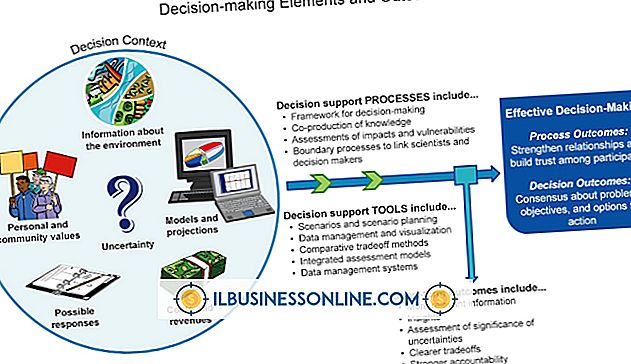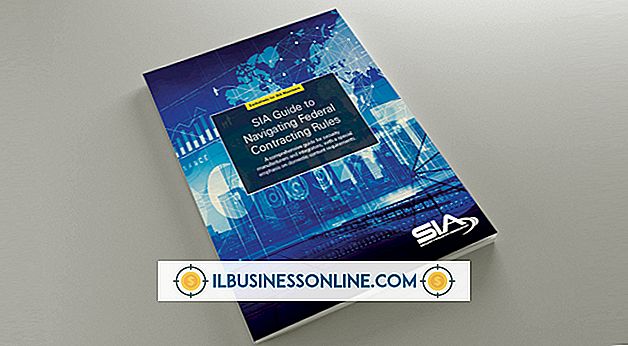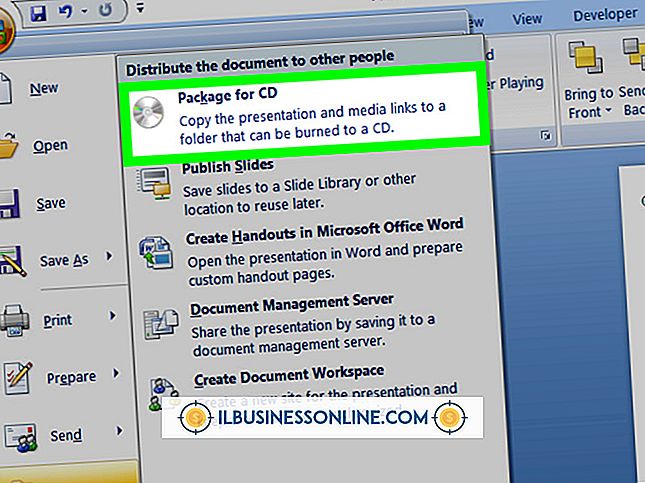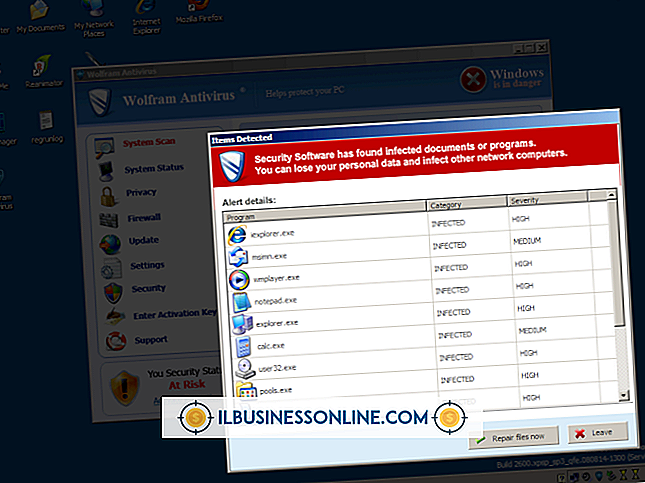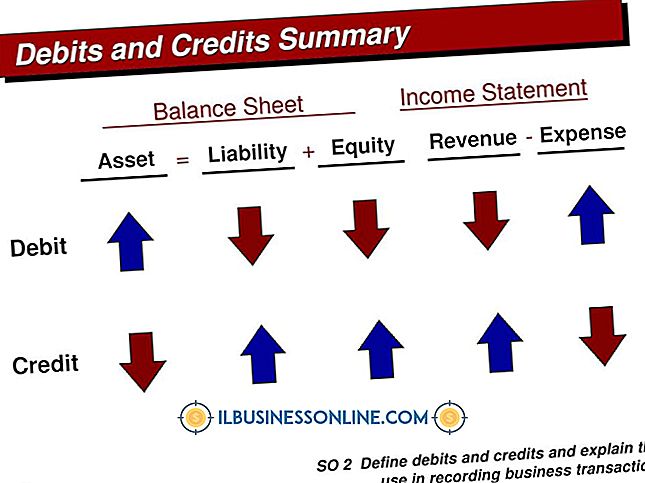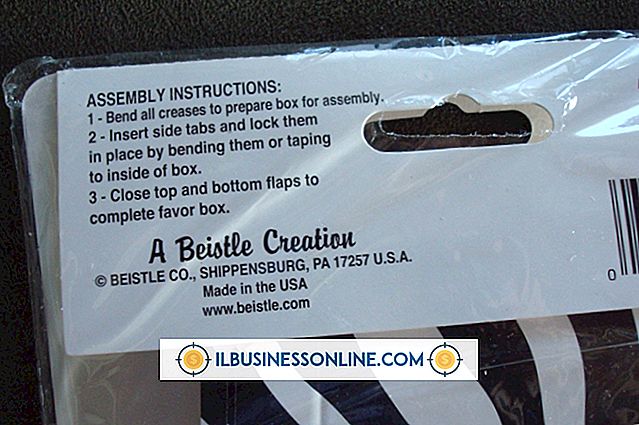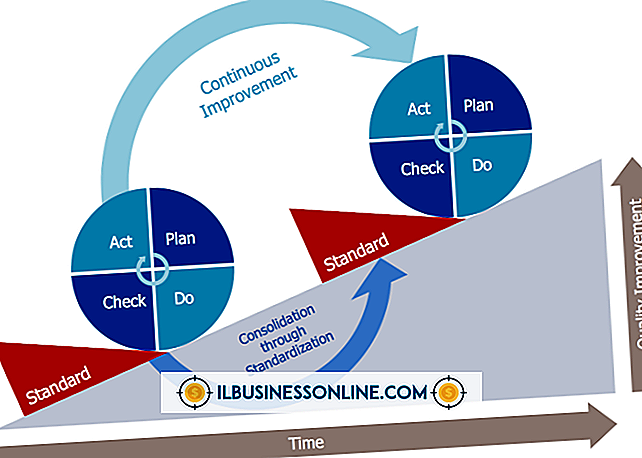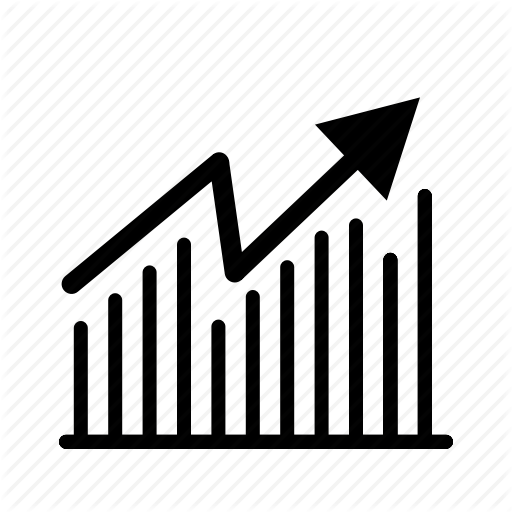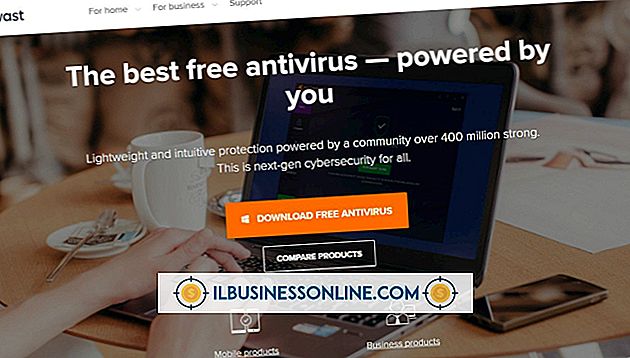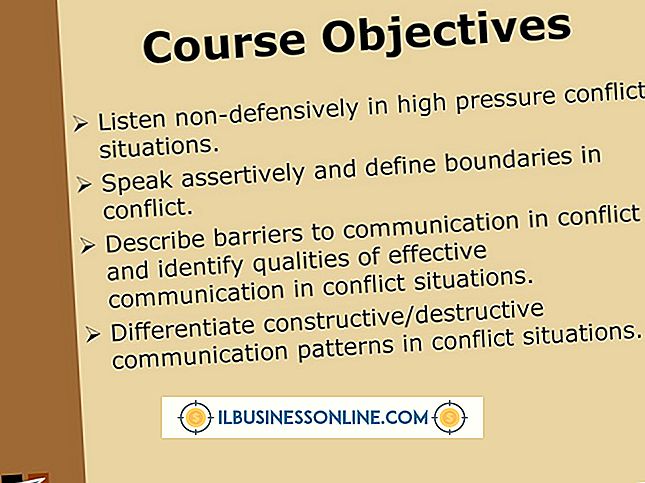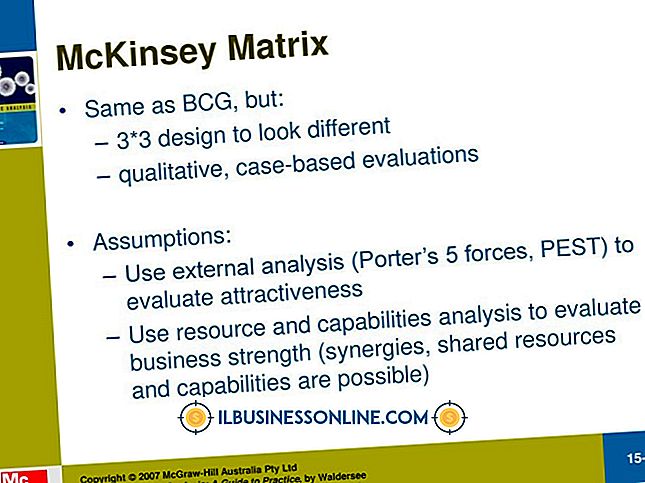Windows 7 Nasıl İndirilir ve Kurulur

Microsoft, bir DVD veya USB sürücüsünden yüklemek üzere Windows 7 ISO dosyalarını dağıtmak için yazılım indirme sitesi Digital River'ı lisanslamıştır. Windows 7 USB / DVD İndirme Aracı, indirilen dosyadan bir kurulum ortamı oluşturmanızı sağlar ve BIOS ayarlarınızı küçük bir ayarladıktan sonra bilgisayarınızı DVD ya da USB sürücüsü ile başlatabilirsiniz. Windows 7'yi yükledikten sonra, bilgisayarınızla birlikte verilen veya Microsoft Mağazasından satın aldığınız bir ürün anahtarıyla etkinleştirmeniz gerekir.
1.
Windows 7 sürümünüzü indirmek için Digital River Content sitesini ziyaret edin (bkz. Kaynaklar).
2.
Windows 7 USB / DVD İndirme Aracı'nı indirmek için Microsoft.com'u ziyaret edin (bkz. Kaynaklar). İndirme Aracı yükleyicisini başlatmak için yürütülebilir dosyayı çift tıklatın ve kurulumu gerçekleştirmek için ekrandaki talimatları izleyin.
3.
Windows 7 USB / DVD İndirme Aracı'nı başlatın ve ardından indirdiğiniz Windows 7 ISO dosyasını bulmak için “Gözat” a tıklayın. Bir USB yükleyici oluşturmayı planlıyorsanız “İleri” ardından “USB Aygıtı” nı tıklayın veya bir disk yazmak için “DVD” yi seçin.
4.
Flash sürücünüzü bilgisayarınızın USB bağlantı noktasına yerleştirin veya optik sürücünüze boş bir DVD yerleştirin. Kurulum ortamını oluşturmak için “Kopyalamaya Başla” veya “Yazmaya Başla” ya tıklayın.
5.
Bilgisayarınızı yeniden başlatın ve bilgisayarınızın donanım yazılımının açılış ekranındaki talimatları izleyerek BIOS arayüzüne girin. Genellikle, “Sil”, “F2”, “F12” veya özel bir donanım düğmesine basmak, bu arabirime girmenizi sağlar.
6.
BIOS arayüzünün Boot bölümüne gitmek için “Ok” tuşlarına basın. “Enter” tuşuna basın ve bu sürücüyü önyükleme aygıtınız olarak ayarlamak için DVD ya da USB sürücüsüne gidin. Değişikliklerinizi kaydedin ve bilgisayarınızı yeniden başlatın.
7.
Windows Kurulumu sayfasından dilinizi seçin ve “İleri” düğmesini tıklayın. Lisans Koşulları sayfasında, “Lisans Koşullarını Kabul Ediyorum” ve ardından “İleri” düğmesini tıklayın.
8.
Kurulum türünüz olarak “Özel” i seçin ve ardından “Sürücü Seçenekleri” ni tıklayın. Windows 7'yi kurmak istediğiniz bölümü tıklayın ve bölümü hazırlamak için “Biçimlendir” i tıklayın. Kuruluma başlamak için “Next” düğmesine tıklayın.
9.
İstendiğinde Microsoft kullanıcı hesabı bilgilerinizi girin ve kurulumun tamamlanmasını bekleyin. Yükleme sırasında bilgisayarınız birkaç kez yeniden başlatılacak.
Gerekenler
- 8GB USB sürücü
- Boş DVD
Bahşiş
- “Başlat” düğmesini tıklayın ve Windows 7'yi kurduktan ve ilk kez başlattıktan sonra “Windows Update” yazın. Tüm güvenlik, yazılım ve sürücü güncellemelerini indirmek ve kurmak için “Güncellemeleri Yükle” ye tıklayınız. Güncelleme sırasında birkaç kez yeniden başlatılabileceğinden, bilgisayarınızın yakınında kalın.